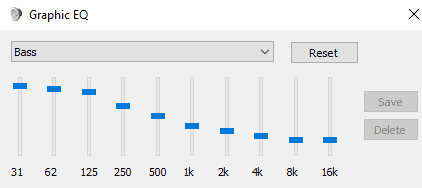איכות הסאונד מהמחשב שלך חשובה, אתה רוצה שהמוזיקה שלך תישמע נכון, והקולות של אנשים יישמעו טבעיים. הצליל המדויק שאתה שומע יהיה תלוי במגוון דברים כגון האודיו שאתה מאזין לו, האוזניות או הרמקולים שאתה מאזין דרכם ורמות מיקס האודיו.
אם אתה מגלה שלרמקולים או האוזניות שלך אין איזון טוב של אודיו כברירת מחדל, ייתכן שתרצה לבדוק את השימוש באקולייזר כדי להתאים את עוצמת הקול של צלילים ספציפיים. לדוגמה, אם הרמקולים שלך לא מפיקים הרבה בס, ייתכן שתרצה להגביר במיוחד את הבס. לחלופין, אם אתה מתקשה לבחור קולות באודיו, אולי תרצה לבדוק את הגברת התדרים הקשורים לדיבור אנושי.
אתה יכול להשתמש באקולייזר המובנה של Windows כדי להגביר את הבס של הרמקולים שלך. לשם כך, לחץ לחיצה ימנית על סמל עוצמת הקול במגש המערכת בפינה השמאלית התחתונה של סרגל ההתחלה ובחר "צלילים".
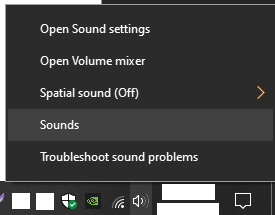
בהגדרות הצליל, עבור ללשונית "השמעה", ולאחר מכן לחץ באמצעות לחצן העכבר הימני על התקן הפלט שברצונך להגדיר ובחר "מאפיינים".
טיפ: אתה יכול להגדיר את האקולייזר רק עבור התקן פלט אחד בכל פעם, אז ודא שזהו אתה משתמש כרגע ושתחיל אותו ידנית על המכשירים האחרים שלך אם אתה רוצה אותו גם שם.
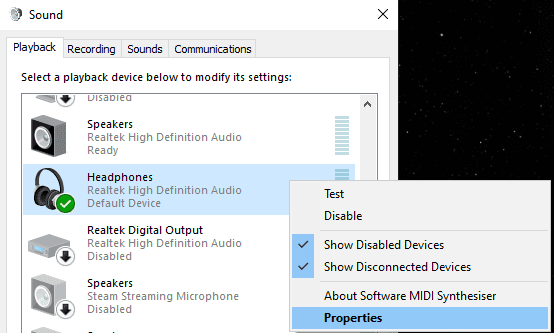
בחלון המאפיינים, עבור ללשונית "שיפורים", ולאחר מכן סמן את התיבה שליד "אקוולייזר", ולאחר מכן לחץ על סמל הנקודה המשולשת בפינה השמאלית התחתונה.
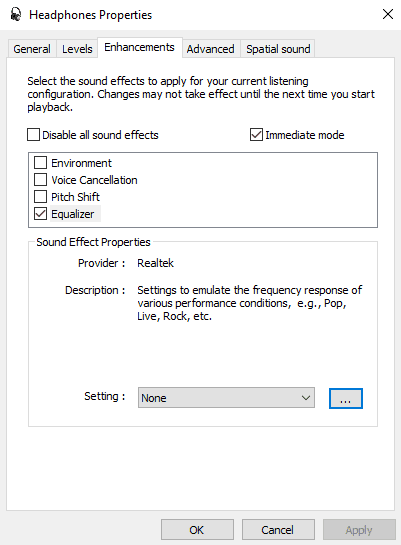
עם ה-Graphic EQ, קיצור של Equaliser, אתה יכול להתאים ידנית את רמות הווליום עבור תדרים ספציפיים. כל המספרים הם בהרץ, מבוטא "הרץ", כאשר מספרים נמוכים יותר מייצגים צליל עמוק יותר.
טיפ: הסאונד ישתנה בזמן אמת תוך כדי התאמת המחוונים, כך שהשמעת צליל תוך כדי התאמתם באמת תעזור לך להבין את ההשפעות שיש לשינויים שאתה מבצע.
אינך צריך לשמור את ההגדרה שלך כקביעה מוגדרת מראש על ידי המשתמש, אך תוכל לבחור לעשות זאת אם תרצה.
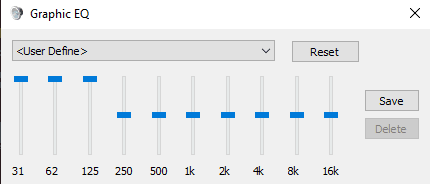
בעוד שאתה יכול להתאים את המחוונים באופן ידני, אתה יכול במקום זאת להשתמש בתיבה הנפתחת כדי לבחור את הקביעת האקולייזר "בס". אתה יכול אפילו להשתמש ב-Bass Preset כנקודת התחלה לתצורה הידנית שלך.
טיפ: אם אינך מרוצה מהשינויים שלך, תמיד תוכל להחזיר הכל לברירת המחדל על ידי לחיצה על "איפוס".